CPUキャッシュメモリは、RAMとCPUの間のバッファとして機能するために使用さ 命令とデータを格納するために使用されるCPUには、L1、L2、L3キャッシュのようなさまざまな独立したキャッシュがあります。 お使いのコンピュータ上のプロセッサがキャッシュメモリとキャッシュメモリのサイズが装備されているかどうかについて興味がある場合は、ここでは、Windows10/8/7でコンピュータのプロセッサキャッシュメモリを確認する方法を説明します。
方法1: コマンドプロンプトでプロセッサキャッシュメモリを確認します
ステップ1:Windowsの検索ボックスにcmdと入力し、コマンドプロンプトオプシ
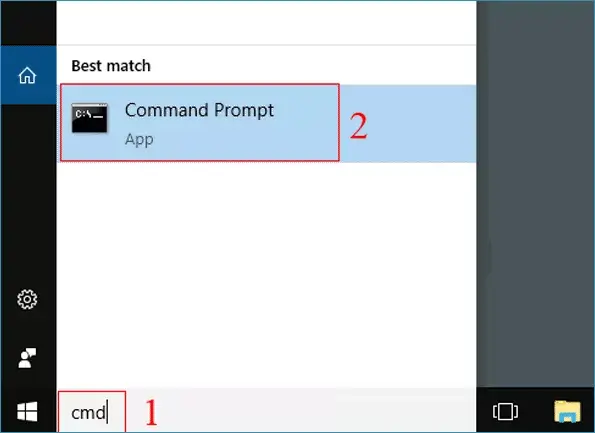
ステップ2:コマンドプロンプトウィンドウで、wmic memcache list briefと入力し、Enterキーを押します。 最後に、キャッシュメモリのサイズやステータスなど、キャッシュメモリのほとんどの仕様が下図のように画面に表示されます。
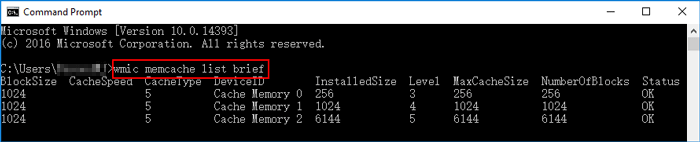
方法2:タスクマネージャでプロセッサキャッシュメモリをチェック
タスクマネージャでシステムキャッシュメモリをチェックすることもできます。 しかし、この方法は、Windows10と8でのみ利用可能です。 ここにガイドがあります。
ステップ1:Ctrl+Shift+Escショートカットを同時に押して、タスクマネージャウィンドウを開きます。
ステップ2:ウィンドウが簡略化された要約モードで表示されている場合は、詳細をクリックして、より高度なツールを表示します。
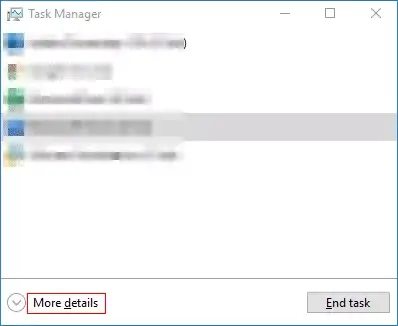
ステップ3:パフォーマンスタブをクリックし、左側のパネルのCPUオプションを選択します。 最後に、L1、L2、L3キャッシュを含むいくつかのキャッシュレベルが右側のパネルに表示されていることがわかります。
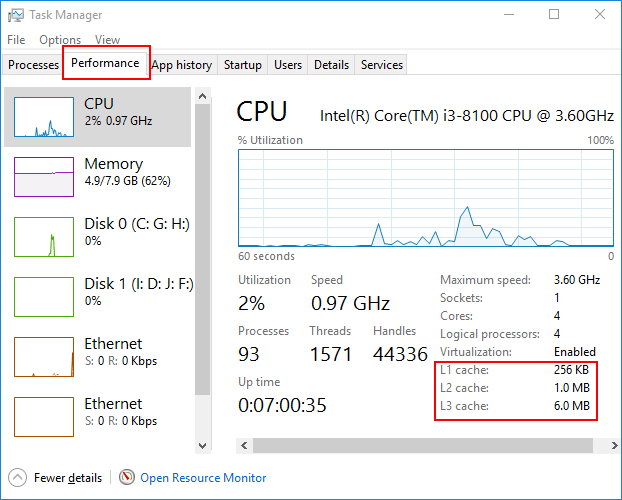
方法3:CPU-Zでプロセッサキャッシュメモリを確認
CPU-Zは、コンピュータのほとんどの仕様を確認するための軽量で実用的なユーティリティです。 また、プロセッサ内のキャッシュメモリを確認するために使用することもできます。
ステップ1:このユーティリティをダウンロードし、コンピュータにインストールします。
ステップ2:それを開いた後、CPUタブをクリックすると、キャッシュセクションでプロセッサのキャッシュメモリを見つけることができます。
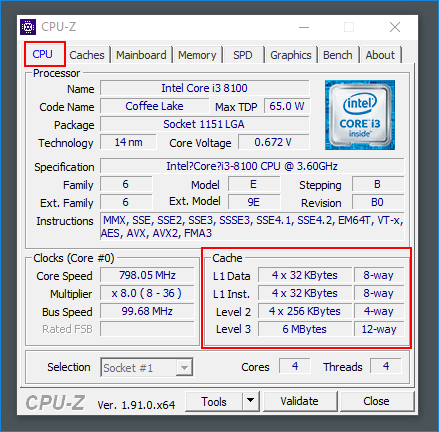 でチェックする
でチェックする